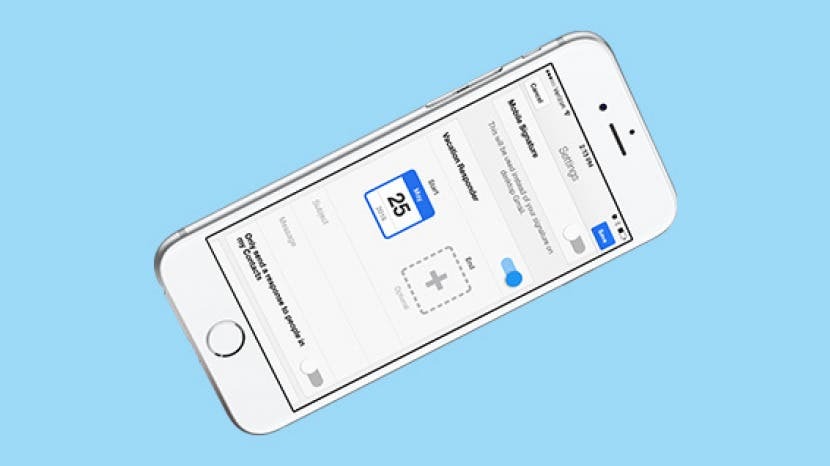
Cuando se va de vacaciones, configurar un mensaje de respuesta fuera de la oficina (o OOO para abreviar) para los mensajes entrantes Los correos electrónicos son una manera fácil de evitar su bandeja de entrada sin dejar a las personas sin saber por qué no respondió. Queríamos cubrir la configuración de una respuesta automática fuera de la oficina en iPhone en todas las plataformas populares, desde Outlook hasta Gmail. La mayoría de los proveedores de correo electrónico requieren que las respuestas de correo electrónico fuera de la oficina se configuren en su computadora. Sin embargo, la respuesta fuera de la oficina de Gmail le permite configurar una respuesta de vacaciones con la aplicación Gmail en iPhone o iPad. Si tienes Verizon, incluso puedes configurar un mensaje de texto fuera de la oficina mientras no estás. No tienes que hacerlo desaparecer del correo electrónico Tomar unas vacaciones. A continuación, se explica cómo crear un mensaje de correo electrónico de respuesta automática fuera de la oficina para Outlook, iCloud, Gmail y más.
Relacionado: Cómo deshabilitar temporalmente una cuenta de correo electrónico en su iPhone
Cómo configurar un mensaje de correo electrónico de respuesta automática fuera de la oficina para Outlook, iCloud, Gmail y más
Hay una buena razón por la que la mayoría de los proveedores no le permiten configurar la respuesta fuera de la oficina en las aplicaciones de su iPhone o iPad. El cambio de respuesta de vacación generalmente se realiza a nivel del servidor para que su correo electrónico no se atasque en un bucle infinito. Por ejemplo, si usted y un amigo configuran una respuesta automática creando una regla en sus programas de correo electrónico de escritorio, podría terminar enviando miles de correos electrónicos entre sí, con la computadora de cada persona respondiendo a las repetidas respuestas fuera de la oficina con su propia fuera de la oficina responde.
Sin embargo, como dije, la respuesta fuera de la oficina de Gmail es la única excepción a esto. Nuestro tutorial para configurar un mensaje de fuera de la oficina para cuentas de Gmail incluirá cómo hacerlo en la aplicación Gmail en su iPhone y a través de la web en su computadora.
Si necesita configurar un correo electrónico fuera de la oficina pero no tiene acceso a una computadora, puede utilizar el navegador Safari en su iPhone para visitar su proveedor de correo electrónico. Solo asegúrese de utilizar la versión de escritorio del sitio web tocando el icono de compartir y seleccionando Solicitar sitio de escritorio. También noté al probar esto que a veces la pantalla se cortaba, lo que me impedía completar mi respuesta de fuera de la oficina. Pero si no tiene computadora, esta es la mejor opción móvil.
Si usa la aplicación de iPhone y Mac Mail para conectar todas sus cuentas, puede configurar un correo electrónico fuera de la oficina directamente dentro de la aplicación OS X Mail en lugar de tener que configurar correos electrónicos de respuesta automática de vacaciones para todos sus correos electrónicos separados cuentas.
También cubriremos cómo desactivar la respuesta fuera de la oficina para cada proveedor de correo. Hagámoslo.
Video relacionado: Cree firmas de correo electrónico independientes para diferentes cuentas
El video de arriba es una vista previa de un Sugerencia de video diario de iPhone Life Insider
Tabla de contenido
Inicie sesión en icloud.com.
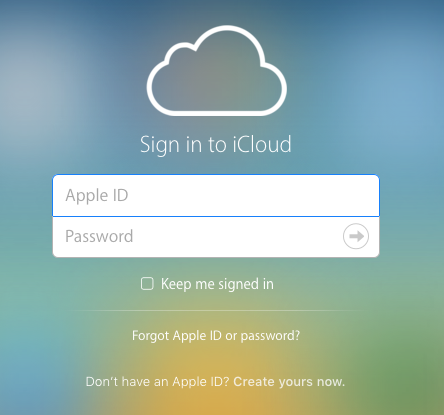
Seleccione Correo.
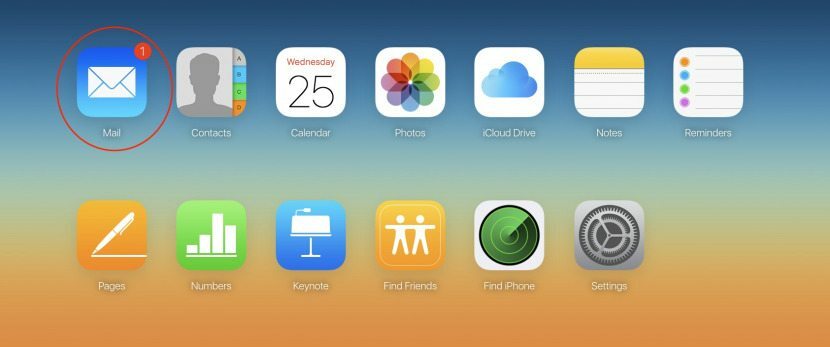
Toque el ícono de Configuración que parece un engranaje en la esquina inferior izquierda.
Seleccione Preferencias.
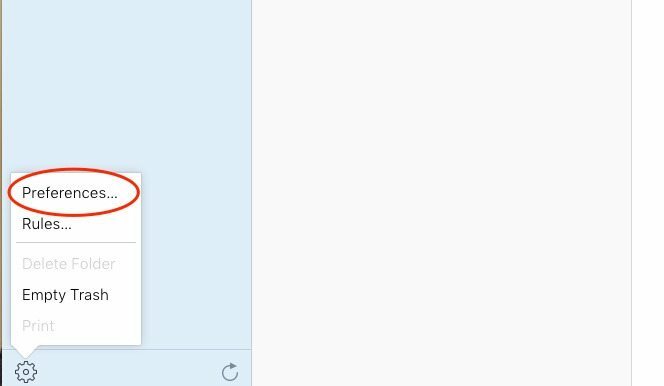
Elija la pestaña Vacaciones en la parte superior.
Marca la casilla que dice "Responder automáticamente a los mensajes cuando se reciben".
Escriba su mensaje de correo electrónico de respuesta automática en el cuadro a continuación.
Haga clic en Listo.
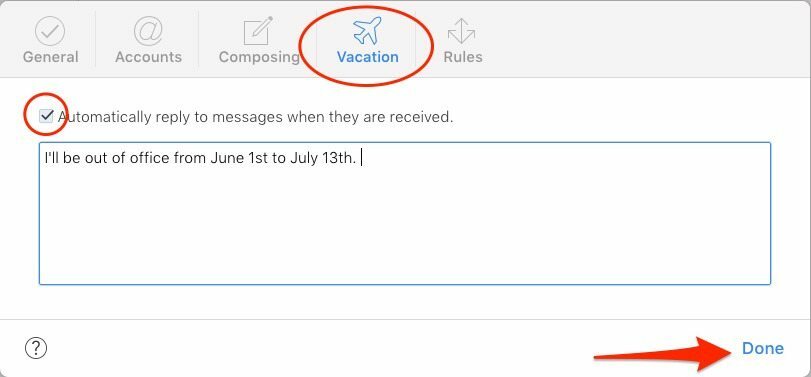
Cuando terminen tus vacaciones y hayas regresado, desactiva la respuesta fuera de la oficina para iCloud desmarcando la casilla "Responder automáticamente a los mensajes ...".
En la aplicación de Gmail:
Gmail hace que sea particularmente fácil configurar su respuesta de fuera de la oficina. Simplemente,
Abra la aplicación Gmail en su iPhone.
Toque las tres barras horizontales en la esquina superior izquierda.
Selecciona el ícono de Configuración que parece un engranaje.
Activar respuesta de vacaciones.
Seleccione su fecha de inicio y finalización.
Luego, escriba el asunto y el mensaje de su correo electrónico automático.
También puede optar por activar, "enviar solo una respuesta a las personas en mis contactos", si lo prefiere.
Toca Guardar en la parte superior y listo.
Si establece una fecha de finalización, la respuesta de fuera de la oficina se apagará automáticamente. De lo contrario, visite Configuración en la aplicación Gmail y desactive Respuesta automática, luego toque Guardar.
En Gmail.com:
Inicie sesión en Gmail.com.
Toque el icono de Configuración que parece un engranaje en la esquina superior derecha.
Elija Configuración.
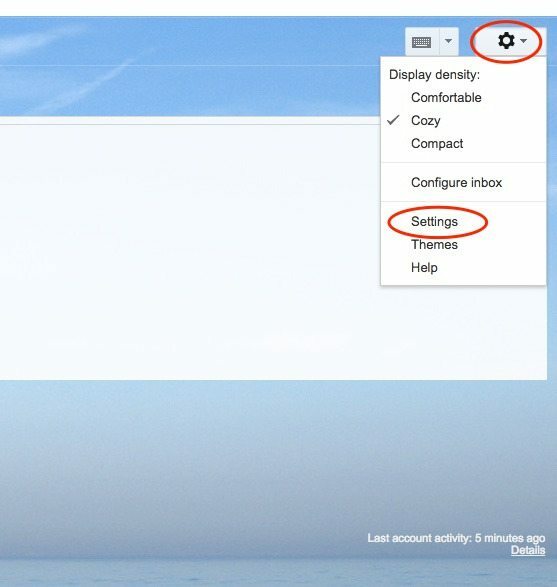
Desplácese hacia abajo hasta que vea Respuesta automática.
Marque la casilla Respuesta automática activada.
Elija su fecha de inicio y finalización (opcional).
Ingrese el asunto y el mensaje de su correo electrónico de respuesta automática.
Hay una casilla opcional que puede marcar para enviar el correo electrónico de respuesta automática solo a las personas de sus contactos, si lo prefiere.
Haga clic en Guardar cambios.
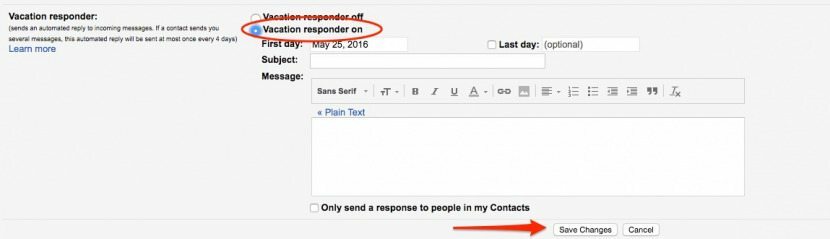
Si establece una fecha de finalización, la respuesta de fuera de la oficina se apagará automáticamente. De lo contrario, puede seguir los mismos pasos para configurar y marcar la casilla "Respuesta de vacaciones desactivada". Luego guarda los cambios.
Inicie sesión en Outlook.com.
Toque el ícono de Configuración que parece un engranaje en la esquina superior derecha.
Elija Respuestas automáticas.
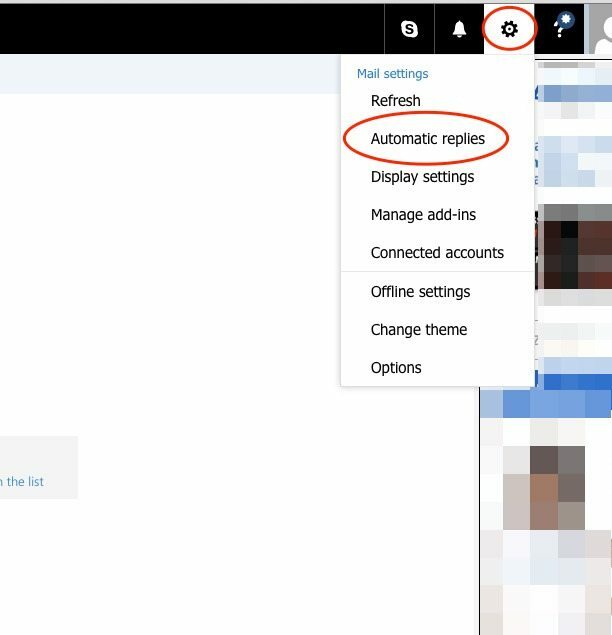
Marque la casilla Enviar respuestas automáticas.
Elija la fecha de inicio y finalización, luego marque la casilla Enviar respuestas solo durante este período de tiempo.
Debajo hay un cuerpo de texto en blanco. Ingrese el mensaje que desea que las personas reciban como su respuesta fuera de la oficina.
Puede marcar la casilla para enviar respuestas de Ooo a todos o solo a sus contactos.
Haga clic en Aceptar en la parte superior cuando haya terminado.

Si establece una hora de inicio y finalización y marca la casilla "Enviar respuestas solo durante este período de tiempo", la respuesta de fuera de la oficina se apagará automáticamente. De lo contrario, puede desactivarlo fácilmente volviendo a visitar la configuración, haciendo clic en Respuestas automáticas y marcando la casilla "No enviar respuestas automáticas".
Inicie sesión en Yahoo.com.
Haga clic en el ícono de Configuración que parece un engranaje en la esquina superior derecha.
Selecciona Configuraciones.
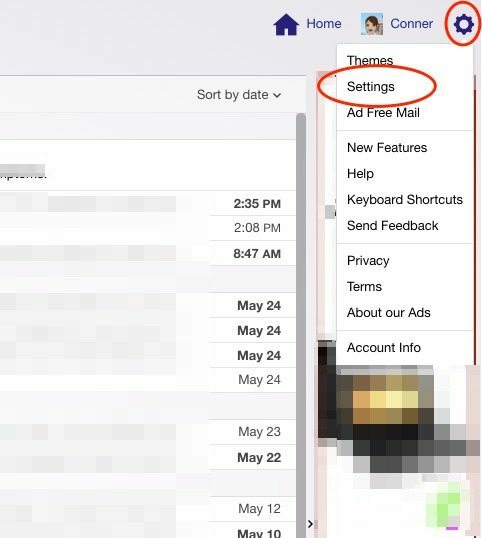
Elija Respuesta de vacaciones.
Marque Habilitar durante estas fechas.
Fija tus fechas.
Debajo de eso, ingrese su mensaje de correo electrónico de respuesta automática.
También puede enviarse a sí mismo una copia de muestra y establecer diferentes respuestas para los correos electrónicos que provienen de dominios específicos.
Cuando haya terminado, haga clic en Guardar.
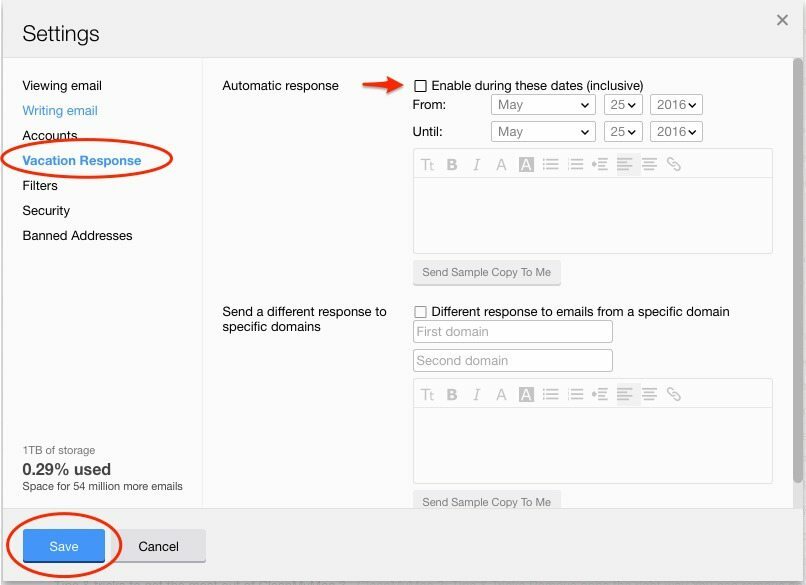
Su respuesta de vacaciones fuera de la oficina debería apagarse automáticamente después de la fecha de finalización. Pero también puede volver a visitar este lugar en Configuración para desactivarlo manualmente desmarcando la casilla "Habilitar durante estas fechas" y haciendo clic en Guardar.
Si administra todas sus cuentas desde la aplicación Mail en iPhone y Mac, puede crear una "regla" que funcionará como su respuesta automática de correo electrónico fuera de la oficina. No es tan sencillo como ir directamente al proveedor de correo electrónico, pero hará todo el trabajo mismo y evitar que tenga que configurar varias respuestas de fuera de la oficina para cada uno de sus correos electrónicos cuentas. Así es cómo:
Abra la aplicación Mail en su Mac.
Haga clic en Correo en la barra de menú superior y seleccione Preferencias.
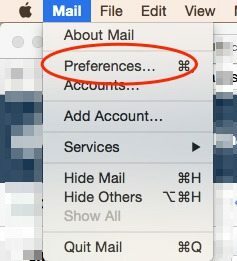
Elija Reglas.
Seleccione Agregar regla.
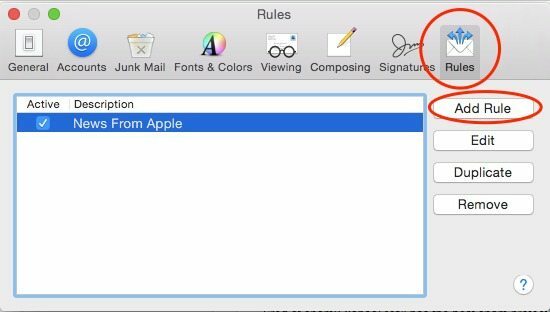
Déle una descripción como Respuesta fuera de la oficina.
Donde el valor predeterminado es Cualquier destinatario, haga clic en y elija Todos los mensajes.
Debajo de eso, cambie Mover mensaje a Responder al mensaje.
Haz clic en Responder el texto del mensaje ...
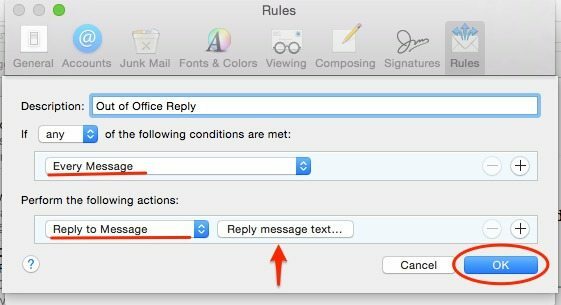
Ingrese la respuesta de correo electrónico que desea que las personas vean cuando reciban su respuesta de Fuera de la oficina. Haga clic en Aceptar.
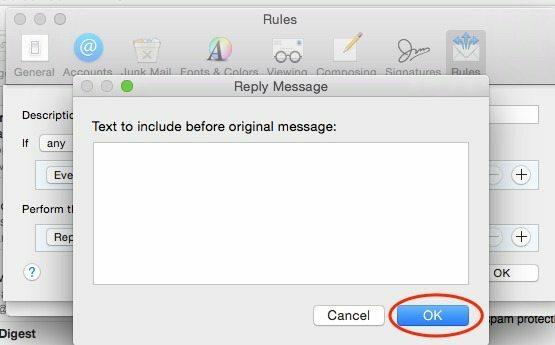
Haga clic en Aceptar nuevamente para terminar de crear la regla.
Aqui es donde se pone complicado:
Le preguntará si desea aplicar sus reglas a los mensajes en las bandejas de entrada seleccionadas. Escoger No aplique. Repito, elijo No aplique. (Si elige Aplicar, todas las personas en su bandeja de entrada recibirán su respuesta de fuera de la oficina. Al elegir No aplicar, solo los mensajes nuevos recibirán la respuesta de fuera de la oficina).
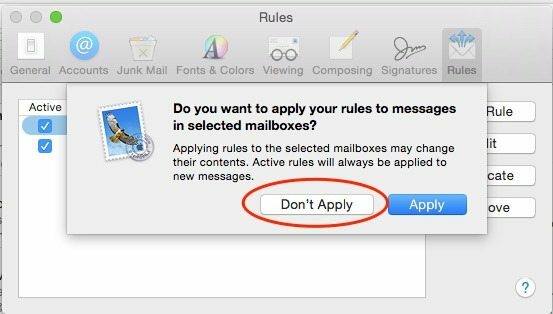
Para enviar respuestas fuera de la oficina solo a correos electrónicos específicos:
Siga las instrucciones anteriores hasta que llegue Cada mensaje. En lugar de Cada mensaje, elija Para.
En el siguiente cuadro, elija "es igual a" e ingrese su dirección de correo electrónico para la cuenta a la que desea enviar respuestas fuera de la oficina.
Si necesita configurarlo para más de una dirección de correo electrónico, haga clic en el signo más y repita.
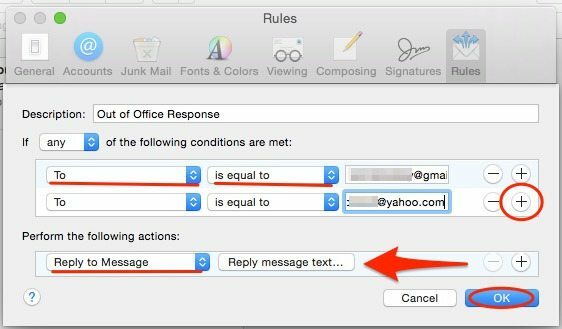
Luego continúe según las instrucciones anteriores.
Para desactivar esta respuesta fuera de la oficina, deberá abrir Preferencias nuevamente, seleccionar Reglas y desmarcar la regla Respuesta fuera de la oficina.
Actualmente, esto solo funciona si su operador es Verizon. Para hacer esto,
Abra la App Store en su iPhone.
Descarga Verizon Messages +
Al abrir la aplicación, deberá ingresar su número. Luego, recibirá un código de confirmación para ingresar. Esto le permitirá iniciar sesión.
Toque las tres barras horizontales en la esquina superior izquierda.
Seleccione Respuesta automática.
Elija Agregar un mensaje nuevo y escriba la respuesta automática de texto que desea enviar.
Activa la respuesta automática en la parte superior.
Establezca una fecha en la parte inferior debajo de Hasta. La respuesta automática se desactivará el día que seleccione.
Toque Listo.
Su mensaje de texto de respuesta automática se apagará automáticamente el día seleccionado. O puede navegar al mismo lugar dentro de la aplicación y desactivar la Respuesta automática en cualquier momento.